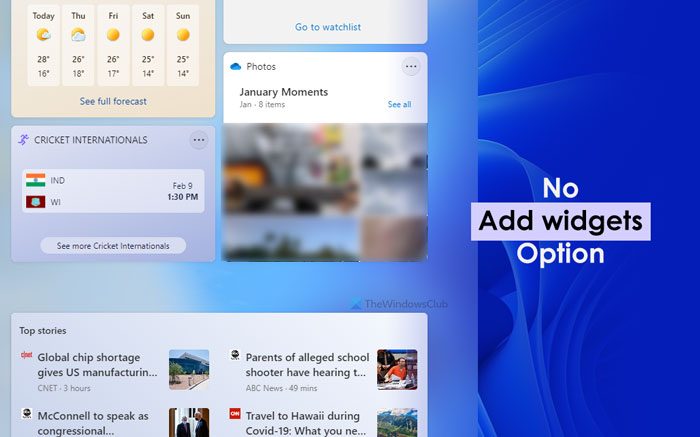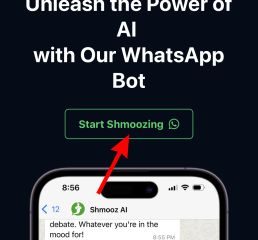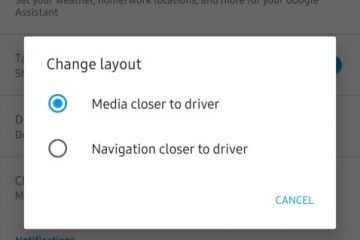Se você não conseguir adicionar ou remover widgets no painel Widgets do Windows 11, aqui estão algumas dicas e truques para se livrar desse problema. Embora não seja um problema comum, você pode ter esse problema em seu computador ao tentar clicar no botão Adicionar widgets para adicionar um novo widget.
Não é possível adicionar ou remover widgets no Windows 11
Se você não conseguir adicionar ou remover widgets do painel Widgets do Windows 11, siga estas etapas:
Atualize o WindowsDefinir o Microsoft Edge como navegador padrãoExperimente a conta da MicrosoftExcluir AllowNewsAndInterestsRemove EdgeDeflectorRestart Windows Widgets
Vamos verificar essas etapas em detalhes.
1] Atualizar o Windows
Se você estiver usando o canal Dev ou Beta ou versão do Windows 11, há uma grande chance de obter esse erro no seu computador. Às vezes, sua versão do Windows 11 pode vir com alguns bugs que podem impedir que você faça determinada coisa no seu computador. No entanto, se o bug foi identificado pela Microsoft, há uma chance de que eles já tenham lançado um patch para corrigi-lo. É por isso que é recomendado atualizar seu sistema.
Se você não conhece o processo, siga estas etapas:
Pressione Win+I para abrir as Configurações do Windows. Vá para a guia Windows Update . Clique no botão Verificar atualizações .
Se uma atualização estiver pendente, você poderá baixá-la e instalá-la em seu computador.
Ler: Como adicionar ou remover widgets da barra de tarefas no Windows 11
2] Definir o Microsoft Edge como navegador padrão
É uma das coisas importantes que você precisa ter em mente ao usar o painel Widgets. É totalmente dependente do navegador Microsoft Edge. Se você deseja abrir um link ou adicionar e remover um item específico do painel correspondente, o Edge será usado no seu PC. No entanto, se você alterou o navegador padrão, precisará alterá-lo novamente para o Microsoft Edge.
3] Experimente a conta da Microsoft
Embora o painel Widgets não funcione com uma conta da Microsoft, um bug ou falha pode permitir que você abra o painel por engano. Se isso estiver acontecendo no seu computador, você não poderá adicionar ou remover widgets no painel Widgets. É por isso que é recomendável fazer login em sua conta da Microsoft.
A mesma coisa se aplica se você estiver usando uma conta local. Apenas para verificar se não está acontecendo devido a uma conta Local, você pode optar pela conta Microsoft temporariamente.
4] Excluir AllowNewsAndInterests
AllowNewsAndInterests é um valor REG_DWORD, que permite adicionar ou remover os Widgets. Se os dados do valor estiverem definidos como 1, você não precisa se preocupar. No entanto, um bug também pode reverter essa configuração em seu computador. É por isso que é recomendável excluir esse valor REG_DWORD do Editor do Registro. Para fazer isso, siga estas etapas:
Pressione Win+R para abrir o prompt Executar. Digite regedit > pressione o botão Enter > clique na opção Sim . Navegue até este caminho: HKEY_LOCAL_MACHINE\SOFTWARE\Policies\Microsoft\DshClique com o botão direito do mouse em AllowNewsAndInterests > selecione a opção Excluir .Clique na opção Sim .
Depois disso, reinicie o computador e tente adicionar ou remover widgets.
Ler: como ativar ou desativar Widgets no Windows 11 usando o Editor de Diretiva de Registro ou de Grupo.
5] Remover EdgeDeflector
EdgeDeflector permite redirecionar links do Edge para outro navegador. No entanto, a mesma coisa pode impedir que você adicione, remova ou acesse os widgets. Portanto, é recomendável remover ou desabilitar este aplicativo.
6] Reinicie os widgets do Windows
Um conflito interno nos arquivos do sistema também pode ser responsável por esse erro. É por isso que você pode reiniciar o processo de Widgets do Windows para reiniciar o painel Widgets no Windows 11. Para isso, faça o seguinte:
Pressione Ctrl+Shift+Esc para abrir o Gerenciador de Tarefas.Localizar o processo Widgets do Windows .Selecione-o e clique no botão Encerrar tarefa .
Depois disso, abra o painel Widgets.
Por que não consigo Eu adiciono widgets no Windows 11?
Pode haver vários motivos pelos quais você não pode adicionar widgets no Windows 11. No entanto, isso acontece principalmente devido a um bug ou falha, que pode estar incluído no Dev Channel. Se isso acontecer, você pode seguir as dicas e truques mencionados acima para se livrar desse problema.
Como faço para corrigir meus widgets que não estão funcionando?
Se os widgets do Windows 11 não estiverem funcionando funcionando ou carregando ou aparecendo em branco, você pode seguir este tutorial. Na maioria dos casos, isso acontece devido à falta de contas da Microsoft. No entanto, um bug também pode causar o mesmo problema em seu computador.
Espero que essas soluções tenham ajudado.
Leia: Como desativar widgets no Windows 11 usando Editor de Diretiva de Grupo ou Registro.